Come rendere invisibile una cartella
Anche se cerchi di fare buon viso a cattivo gioco, in realtà odi quando gli amici vengono a casa e mettono le mani sul tuo PC senza permesso andando a ficcare il naso in tutte le cartelle in cui conservi i tuoi dati. Molte cartelle, infatti, contengono file privati, che vorresti evitare di mostrare a tutti.
Ti capisco benissimo, la privacy è un argomento sempre molto importante, ma se ti ritrovi a condividere spesso il tuo computer, potrebbe capitare che qualcuno possa aprire le tue cartelle private. Per questo motivo, oggi, voglio spiegarti come rendere invisibile una cartella, in modo tale che nessuno (a parte te), possa accedervi.
L'argomento è di tuo interesse? Bene, allora quello che devi fare è metterti comodo, prenderti cinque minuti di tempo libero e proseguire con la lettura dei prossimi paragrafi. Ti mostrerò come agire sia su computer che su dispositivi mobili. Non mi resta che augurarti una buona lettura!
Indice
- Come rendere invisibile una cartella su Windows 10
- Come rendere invisibile una cartella su Mac
- Come rendere invisibile una cartella su Android
- Come rendere invisibile una cartella su iPhone
Come rendere invisibile una cartella su Windows 10
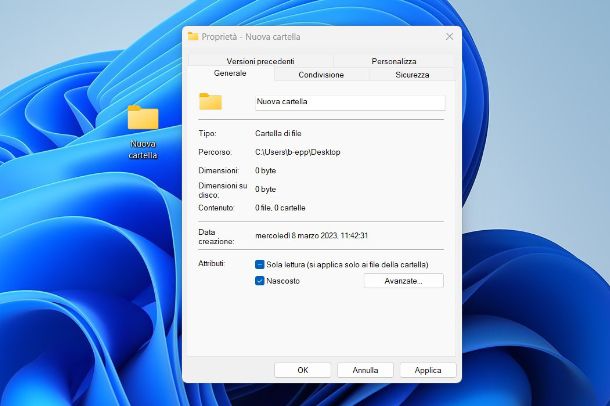
Utilizzi un computer con sistema operativo Windows e vorresti scoprire come rendere invisibile una cartella su Windows 10, Windows 11 o anche altre versioni del sistema operativo Microsoft? Devi sapere che la procedura da seguire è davvero molto semplice, infatti su Windows esiste una funzione nativa che permette di nascondere facilmente file e cartelle.
Per procedere, dunque, ti basta fare clic destro sulla cartella che desideri nascondere e, dal menu che appare, cliccare sulla voce Proprietà. Su Windows 11, invece, dal menu che appare devi fare clic sulle voci Mostra altre opzioni > Proprietà. Nella schermata successiva, fai poi clic sulla scheda Generale posta in alto e poi apponi il segno di spunta sulla voce Nascosto: per completare l'operazione fai clic sul pulsante Applica e poi su OK. La cartella “sparirà” e nessuno potrà visualizzarla.
Per poterla visualizzare nuovamente, dovrai abilitare la visualizzazione di file e cartelle nascosti. Per farlo, cerca “pannello di controllo” nel menu Start e fai clic sul primo risultato che appare in elenco. Nella schermata che si apre, fai clic sulla voce Aspetto e personalizzazione e poi clicca sulla voce Mostra cartelle e file nascosti, che trovi sotto la dicitura Opzioni Esplora file. Nel menu che compare a schermo, imposta il segno di spunta sull'opzione Visualizza cartelle, file e unità nascosti e salva le modifiche apportate facendo clic sul pulsante Applica e poi su OK.
La cartella precedentemente nascosta, sarà nuovamente visibile. Ovviamente, per nasconderla nuovamente, ricordati di disattivare l'opzione abilitata in precedenza impostando il segno di spunta sull'opzione Non visualizzare cartelle, file e unità nascosti.
Come dici? Vorresti capire come rendere invisibile una cartella sul desktop? Tranquillo, anche per le cartelle posizionate sul desktop puoi fare riferimento alle medesime indicazioni che ti ho dato in precedenza.
Come rendere invisibile una cartella su Mac
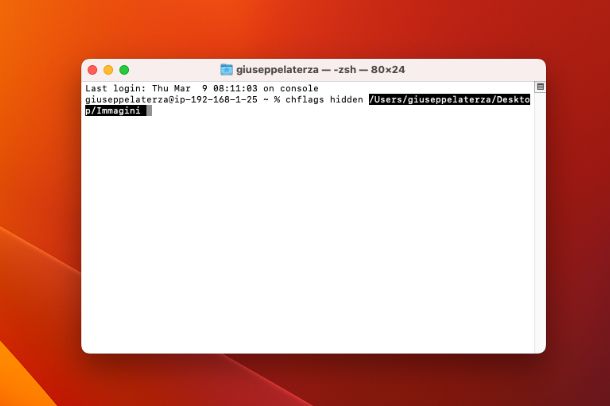
Vorresti scoprire come rendere invisibile una cartella su Mac? Contrariamente a quanto avviene su Windows, la procedura per nascondere le cartelle su macOS è leggermente più complicata. Tranquillo, però, perché sono sicuro che con le mie indicazioni riuscirai tranquillamente nel tuo intento.
Per nascondere file e cartelle su Mac devi utilizzare il Terminale. Per procedere, fai clic sull'icona del Launchpad posta nella dock in basso, poi clicca sulla cartella Altro e clicca sull'icona del Terminale. In alternativa, puoi richiamare il Terminale utilizzando la ricerca Spotlight (l'icona con la lente di ingrandimento nella barra in alto) o Siri.
Una volta aperta la schermata del Terminale, digita il comando chflags hidden, inserisci uno spazio con la tastiera, poi trascina la cartella che desideri nascondere all'interno del Terminale stesso (oppure digitane il percorso completo) e premi sul tasto Invio della tastiera. La cartella verrà immediatamente nascosta.
Per poterla visualizzare nuovamente, ti basterà attivare la visualizzazione dei file nascosti nel Finder premendo la combinazione di tasti shift+cmd+.); in alternativa dal menu del Finder posto in alto fai clic su Vai > Vai alla cartella: nella schermata che compare digita il percorso esatto della cartella nascosta in precedenza e premi sul tasto Invio della tastiera, per visualizzarla. In caso di errore, ti basta inserire un punto (.) prima del nome della cartella da visualizzare.
Come dici? Vuoi nuovamente rendere visibile cartella? Nessun problema, ti basta aprire nuovamente il Terminale, digitare il comando chflags nohidden seguito dal percorso della cartella e premere sul tasto Invio della tastiera.
Come rendere invisibile una cartella su Android
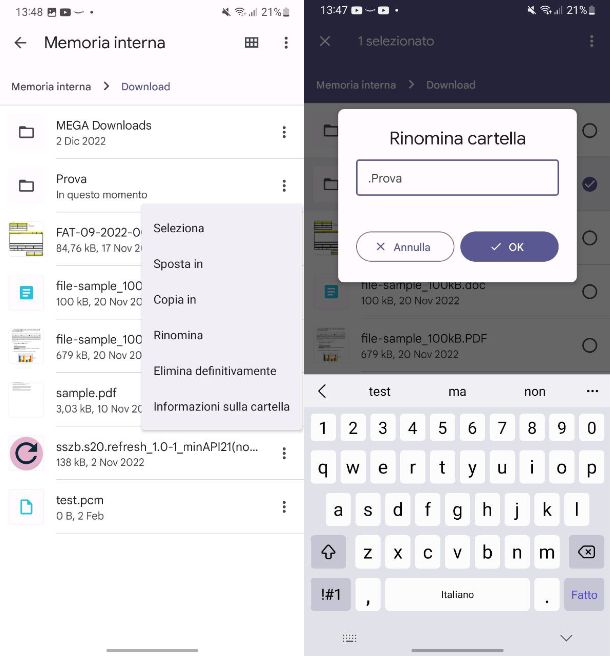
Sul tuo smartphone Android hai salvato dei file molto importanti e personali all'interno di una cartella. Sei un tipo che ci tiene particolarmente alla sua privacy, ma spesso ti capita di dover prestare il tuo smartphone ad amici o parenti, anche solo per una semplice telefonata.
Per questo motivo, per evitare problemi, vorresti capire come rendere invisibile una cartella su Android. Sui dispositivi Android puoi nascondere facilmente una cartella andando semplicemente a rinominarla in maniera specifica. Per procedere devi innanzitutto aprire l'app di gestione file presente sul tuo dispositivo (solitamente è preinstallata), oppure puoi installare l'app Files di Google, disponibile al download gratuitamente dal Play Store, che utilizzerò per il prosieguo del tutorial.
Una volta scaricata e installata l'app, tocca sulla scheda Sfoglia posta in basso e poi tocca sulla voce Memoria interna o Scheda SD, in base alla posizione in cui si trova la cartella che desideri rendere invisibile. Successivamente, fai tap sul pulsante con i tre puntini posto di fianco alla cartella che desideri nascondere e fai tap sulla voce Rinomina dal menu che appare: anteponi il punto prima del nome della cartella (ad esempio se la cartella si chiama Prova, deve diventare .Prova) e tocca sul pulsante OK. La cartella scomparirà immediatamente.
Per poter visualizzare nuovamente la cartella nascosta, torna nella schermata principale dell'app, tocca sul pulsante Menu (l'icona con le tre linee) posto in alto a sinistra e tocca sulla voce Impostazioni dal menu laterale che compare. Nella schermata che si apre, imposta su ON la levetta della voce Mostra file nascosti. In questo modo, la cartella sarà nuovamente visibile.
Inoltre, all'interno dell'app Files di Google è presente anche la funzione cartella di sicurezza, tramite la quale puoi decidere di proteggere i file con una password. Se desideri saperne di più al riguardo, dai un'occhiata al mio tutorial su come proteggere una cartella su Android.
Come rendere invisibile una cartella su iPhone
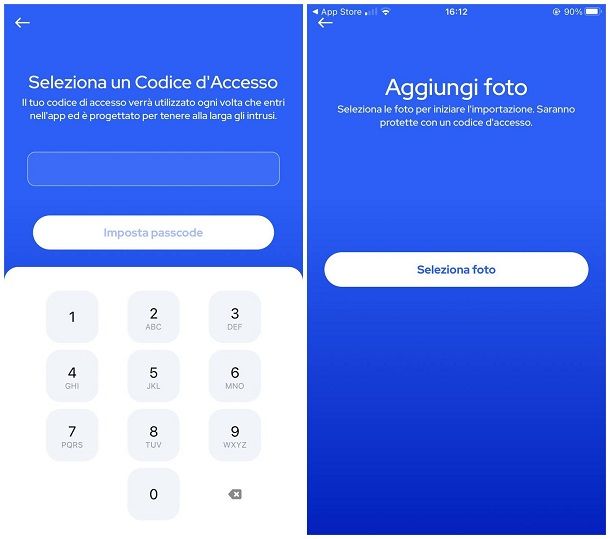
Di recente hai acquistato un iPhone e, memore della tua esperienza con il sistema operativo Android, sei curioso di scoprire come rendere invisibile una cartella su iPhone?
Purtroppo in questo caso ho brutte notizie per te, poiché sia su iOS che su iPadOS (il sistema operativo di iPad), non è possibile rendere invisibile una cartella e neanche proteggerla con una password.
Tuttavia, puoi ovviare al problema con alcune soluzioni di terze parti, che ti permettono di creare dei vault (delle casseforti virtuali) protetti da password, all'interno dei quali andare poi a posizionare i file che si desidera proteggere (non è possibile spostare intere cartelle). Se vuoi saperne di più al riguardo ti consiglio di dare un'occhiata al mio tutorial sulle applicazioni per nascondere foto.

Autore
Salvatore Aranzulla
Salvatore Aranzulla è il blogger e divulgatore informatico più letto in Italia. Noto per aver scoperto delle vulnerabilità nei siti di Google e Microsoft. Collabora con riviste di informatica e cura la rubrica tecnologica del quotidiano Il Messaggero. È il fondatore di Aranzulla.it, uno dei trenta siti più visitati d'Italia, nel quale risponde con semplicità a migliaia di dubbi di tipo informatico. Ha pubblicato per Mondadori e Mondadori Informatica.






